如何配置TP-Link路由器的无线Wi-Fi?随着手机、笔记本电脑和平板设备的广泛使用,人们对无线Wi-Fi的需求日益增长。本文将以图文形式指导您在TP-Link无线路由器上设置Wi-Fi网络。
配置无线Wi-Fi的方法:
1、访问TP-Link路由器的Web管理界面:打开浏览器,在地址栏输入192.168.1.1(这是Tp-Link路由器的默认网址)—>接着输入“用户名”与“密码”—>点击“确认”,这样就能进入TP-Link路由器的管理界面了。(如果192.168.1.1无法访问,请点击阅读相关指南:)

2、激活无线Wi-Fi功能:从左侧菜单选择“无线设置”—>在“SSID号”后方填写无线Wi-Fi的名字—>勾选“启用无线功能”和“启用SSID广播”—>点击“保存”—>点击“重启”,重启之后,TP-Link路由器的无线Wi-Fi功能便已启动。
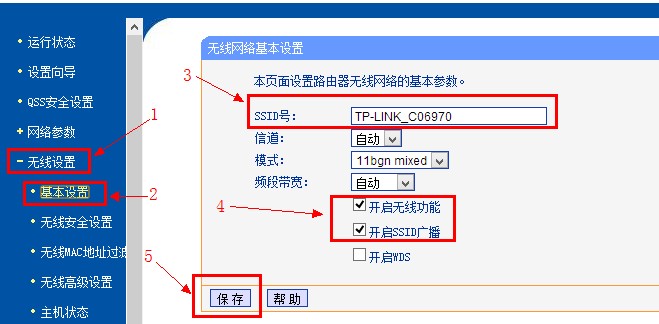

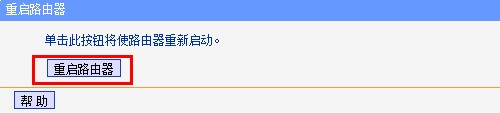
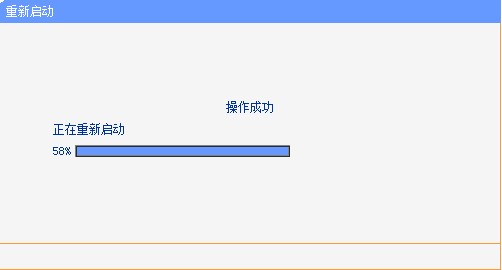
3、设定无线Wi-Fi连接密码:点击左侧的“无线设置”—>再点击“无线安全设置”—>此时会看到有“WPA-PSK/WPA2-PSK”、“WPA/WPA2”以及“WEP”三种加密选项,推荐选用“WPA-PSK/WPA2-PSK”(此方式最为安全,不易被破解)—>输入“PSK密码”(即连接Wi-Fi所需的验证密码)—>点击“保存”—>点击“重启”,重启完毕后,无线Wi-Fi的连接密码即生效。

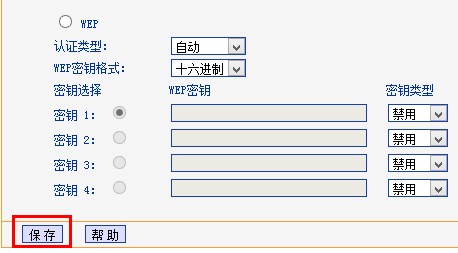


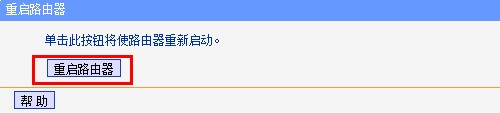
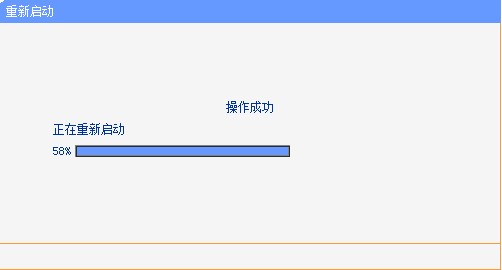









 陕公网安备41159202000202号
陕公网安备41159202000202号